In Adobe Lightroom zit een Publishing Manager waarmee je eenvoudig en snel foto’s naar verschillende websites of sociale netwerken kunt uploaden, net zo eenvoudig als dat je foto’s exporteert. In deze tutorial lees je hoe je foto’s naar Flickr of Facebook kunt uploaden vanuit Adobe Lightroom, zodat je dit nooit meer handmatig hoeft te doen.
Autoriseren en beheren
- Open Adobe Lightroom en zorg dat het tabblad Library / Bibliotheek open staat.
- Scroll in de linkerbalk naar beneden totdat je Publish Services ziet staan.
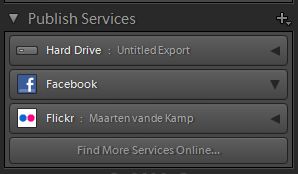
Adobe Lightroom Publish Services - Klik op
 en klik vervolgens op Go to Publishing Manager.
en klik vervolgens op Go to Publishing Manager.
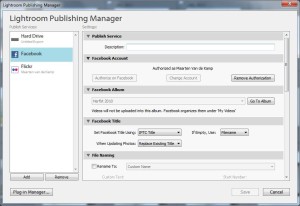
In de linkerbalk staan de beschikbare services, in dit geval de Harde schijf, Facebook en Flickr. De accounts voor Facebook en Flickr zijn al geautoriseerd en dat wordt in deze handleiding niet behandeld omdat de procedure voor zich spreekt.
Je kunt hier voor Facebook en Flickr de volgende instellingen aanpassen:
- De titel die op Facebook moet komen te staan
- De bestandsnaam, keuze uit meerdere mogelijkheden
- Of video’s ook geüpload moet worden en in welk formaat
- De kwaliteit van de foto’s
- De resolutie van de foto’s
- Eventuele verscherping van foto’s
- De metadata
- Een watermerk op de foto’s
Al deze instellingen worden dan standaard voor de foto’s die geüpload zullen worden. De foto’s zullen omgezet worden naar JPG-afbeeldingen voor het uploaden.
Foto op Flickr plaatsen
Als de autorisatie tussen Lightroom en Flickr goed is verlopen, dan zal de map Photostream verschijnen in Lightroom.

Het is nu heel eenvoudig om een foto op de Photostream te plaatsen. Sleep een foto naar het mapje Photostream.
Uploaden
Klik op het mapje Photostream om te zien welke foto’s er in de wachtrij staan en klaar zijn om te uploaden.
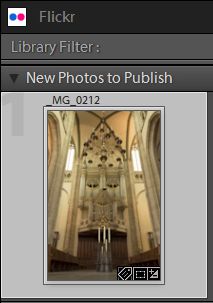
Klik nu linksonder in het scherm op de knop Publish om de foto naar Flickr te uploaden.
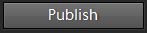
Photosets
Flickr maakt gebruik van Photosets, mappen waarin je foto’s kunt plaatsen. Denk hierbij aan een vakantiealbum of een album met allemaal portretfoto’s. Je kunt deze sets aanmaken via de website, maar het is ook mogelijk om de foto’s vanuit Lightroom naar een Set te uploaden, zodat je dit niet meer via de website hoeft te doen.
Klik met de rechtermuisknop op Flickr en kies Create Photoset.
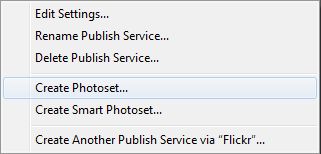
Geef de naam op van de Photoset en klik op Create.
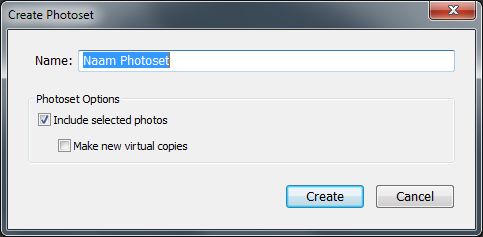
Sleep alle foto’s die op Flickr moeten komen naar de zojuist aangemaakte Photoset.
Klik op Publish om de foto’s va de Photoset naar Flickr te sturen.
Foto op Facebook plaatsen
Dit gaat in grote lijnen hetzelfde als bij Flickr alleen moet er bij Facebook eerst een Album worden aangemaakt.
Klik met de rechtermuisknop op Facebook en kies Create Collection.
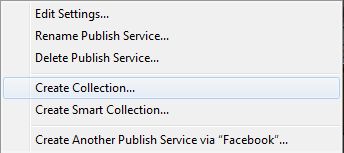
Geef de collectie een naam en geef eventueel extra informatie op zoals de locatie van de gemaakte foto’s of een album omschrijving. Geef bij Privacy aan wie de foto’s mogen zien.
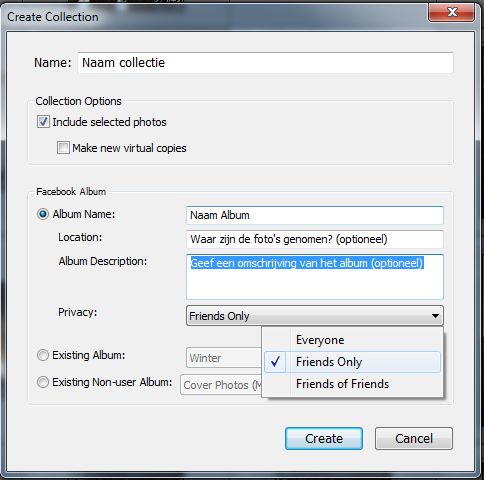
Klik op Create om het album te maken.
Het is nu mogelijk om foto’s in het album te plaatsen. Sleep de foto’s naar het nieuwe album en klik op Publish, linksonder in het scherm om ze op Facebook te plaatsen.
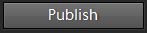
Collections
De collections die aangemaakt zijn in Adobe Lightroom blijven staan en blijven gekoppeld aan de sets (Flickr) en albums (Facebook) totdat de koppeling verwijdert wordt. De foto’s en mappen blijven op beide sites staan, maar worden niet opnieuw ingeladen bij het aanmaken van een nieuwe koppeling naar 1 van beide netwerken.
Eenvoud
Het is op deze manier heel eenvoudig om foto’s naar Flickr of Facebook te sturen en bij te werken. Als je een foto bewerkt dan wordt deze niet automatisch bijgewerkt. Een foto opnieuw uploaden zorgt bij Flickr ervoor dat alle reacties en favorites worden verwijderd.
Beide sites hebben al eenvoudige upload procedures, maar gemak dient de mens en dit is dan toch net even wat eenvoudiger.